ExcelでID番号から生年月日を取得するにはどうすればよいですか?
各IDに生年月日が含まれているID番号のリストがある場合、以下スクリーンショットに示すように、ExcelでこれらのID番号から誕生日を取得するにはどうすればよいでしょうか? 実際には、数式を使用して生年月日を迅速に抽出することができます。
Kutools for Excelを使用して誕生日に基づいて年齢を取得![]()
数式を使用してID番号から誕生日を取得
ID番号が7908050074059のように表示され、最初の2桁が生まれた年を示し、3番目と4番目の数字が生まれた日、次の2桁が生まれた月を示していると仮定すると、この数式を使用できます: =MID(A2,5,2)&"/"&MID(A2,3,2)&"/"&MID(A2,1,2)、押してください Enter キーを押して、数式でセルを埋めるためにフィルハンドルを下にドラッグします。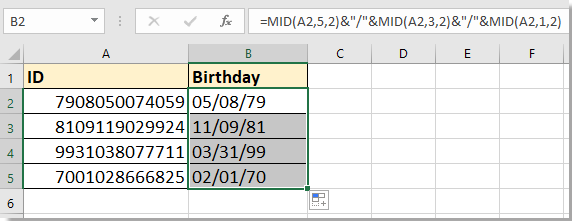
ヒント:
数式では、必要に応じて参照を変更できます。 例えば、ID番号が797198909230072のように表示されている場合、誕生日は19890923であり、数式を次のように変更できます: =MID(A7,8,2)&"/"&MID(A7,10,2)&"/"&MID(A7,4,4) 正しい結果を得るために。
Kutools for Excelを使用して誕生日に基づいて年齢を取得
誕生日のリストがある場合、生年月日から年齢を取得するにはどうすればよいですか? Kutools for Excelを使用すると、日付に基づいて年齢を迅速に計算できるユーティリティがあります。
無料でインストール した後 Kutools for Excel、以下の手順を実行してください:
1. 年齢を配置するセルを選択し、クリックします Kutools > 関数ヘルパー > 日付&時刻ヘルパー.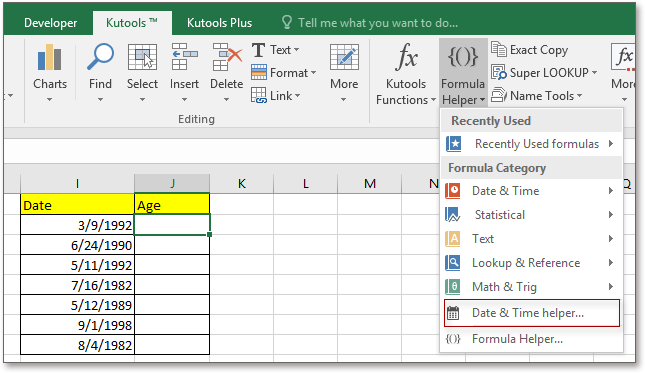
2. 日付&時刻ヘルパー ダイアログで、 年齢 オプションを確認します タイプ セクションで、年齢を計算したい日付を選択し、チェックします 今日 オプションまたは 特定の日付 必要に応じてオプションを設定し、 出力結果のタイプ ドロップダウンリストから表示したい年齢タイプを選択します。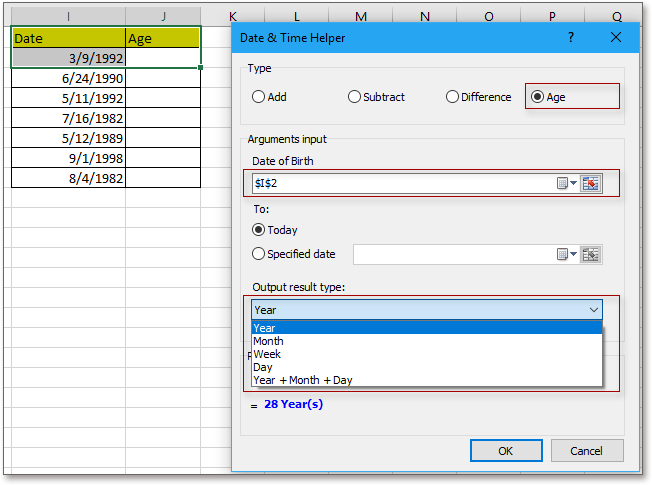
3. クリック OK、そして年齢が表示されます。 数式でセルを埋めるためにフィルハンドルを下にドラッグします。
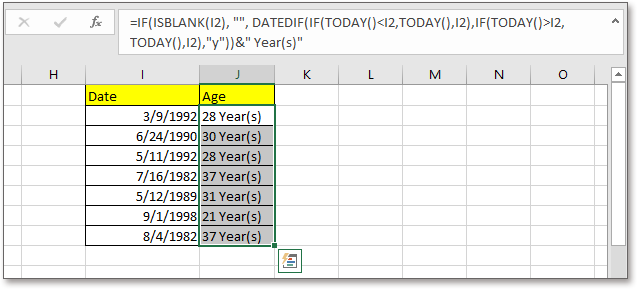
最高のオフィス業務効率化ツール
| 🤖 | Kutools AI Aide:データ分析を革新します。主な機能:Intelligent Execution|コード生成|カスタム数式の作成|データの分析とグラフの生成|Kutools Functionsの呼び出し…… |
| 人気の機能:重複の検索・ハイライト・重複をマーキング|空白行を削除|データを失わずに列またはセルを統合|丸める…… | |
| スーパーLOOKUP:複数条件でのVLookup|複数値でのVLookup|複数シートの検索|ファジーマッチ…… | |
| 高度なドロップダウンリスト:ドロップダウンリストを素早く作成|連動ドロップダウンリスト|複数選択ドロップダウンリスト…… | |
| 列マネージャー:指定した数の列を追加 |列の移動 |非表示列の表示/非表示の切替| 範囲&列の比較…… | |
| 注目の機能:グリッドフォーカス|デザインビュー|強化された数式バー|ワークブック&ワークシートの管理|オートテキスト ライブラリ|日付ピッカー|データの統合 |セルの暗号化/復号化|リストで電子メールを送信|スーパーフィルター|特殊フィルタ(太字/斜体/取り消し線などをフィルター)…… | |
| トップ15ツールセット:12 種類のテキストツール(テキストの追加、特定の文字を削除など)|50種類以上のグラフ(ガントチャートなど)|40種類以上の便利な数式(誕生日に基づいて年齢を計算するなど)|19 種類の挿入ツール(QRコードの挿入、パスから画像の挿入など)|12 種類の変換ツール(単語に変換する、通貨変換など)|7種の統合&分割ツール(高度な行のマージ、セルの分割など)|… その他多数 |
Kutools for ExcelでExcelスキルを強化し、これまでにない効率を体感しましょう。 Kutools for Excelは300以上の高度な機能で生産性向上と保存時間を実現します。最も必要な機能はこちらをクリック...
Office TabでOfficeにタブインターフェースを追加し、作業をもっと簡単に
- Word、Excel、PowerPointでタブによる編集・閲覧を実現。
- 新しいウィンドウを開かず、同じウィンドウの新しいタブで複数のドキュメントを開いたり作成できます。
- 生産性が50%向上し、毎日のマウスクリック数を何百回も削減!
全てのKutoolsアドインを一つのインストーラーで
Kutools for Officeスイートは、Excel、Word、Outlook、PowerPoint用アドインとOffice Tab Proをまとめて提供。Officeアプリを横断して働くチームに最適です。
- オールインワンスイート — Excel、Word、Outlook、PowerPoint用アドインとOffice Tab Proが含まれます
- 1つのインストーラー・1つのライセンス —— 数分でセットアップ完了(MSI対応)
- 一括管理でより効率的 —— Officeアプリ間で快適な生産性を発揮
- 30日間フル機能お試し —— 登録やクレジットカード不要
- コストパフォーマンス最適 —— 個別購入よりお得